整理Google Tag Manager (GTM) – From Zero to Hero課程筆記,詳細記錄如何追蹤到頁面按鈕點擊並在Google Analytics上數據呈現,從GTM變數設定到代碼上的安裝都詳細記錄提供大家參考。
GTM相關延伸閱讀:
Table
GTM的追蹤按鈕點擊設定:
首先先看一下最終呈現在Google Analytics畫面,可了解使用者在每個頁面,都點擊了哪些按鈕,並計算每個頁面的追蹤按鈕事件總數。
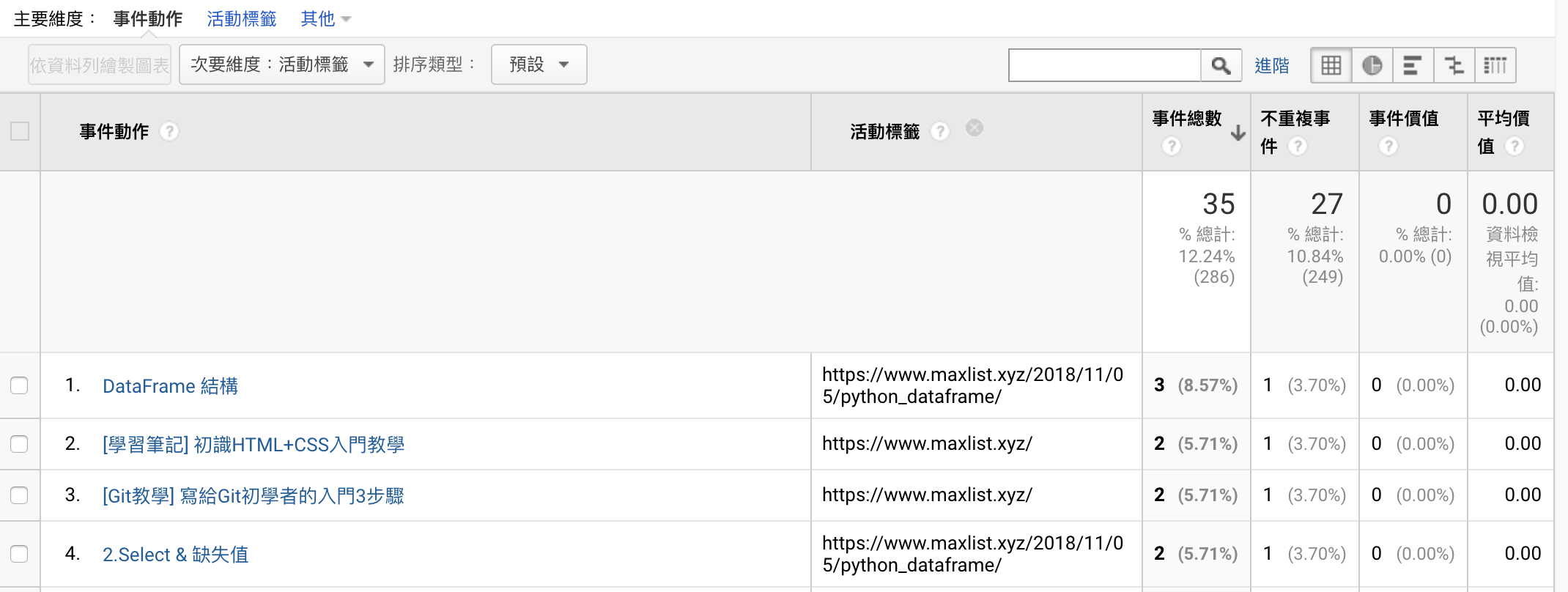
步驟1.設定GTM觸發條件
選擇”點擊-所有元素”觸發類型,啟動時機可以選擇所有點擊或選擇部分點擊並再使用Click ID or Click Classes,即可設定只有單元素觸發時啟動,此次是使用所有元素點擊都會納入觸發條件。
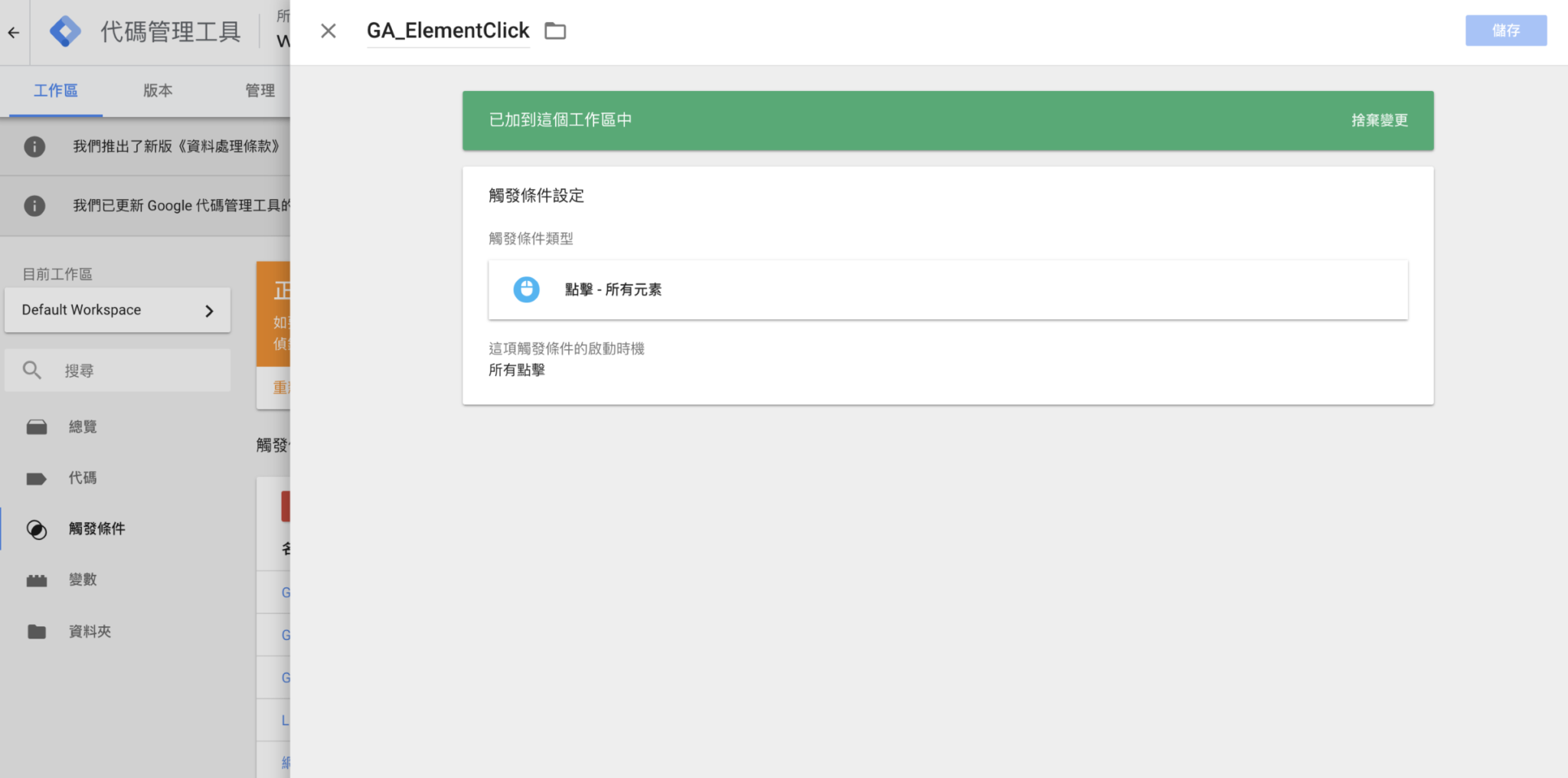
步驟2.設定GTM代碼
代碼類型選擇Google Analytics,類別選擇事件,動作選擇變數中的Click Text這邊會記錄出點擊的內容,標籤設定成Page URL這邊會顯示出當前的頁面網址。
並且帶上剛剛步驟1設定好的觸發條件,即可完成所有元素的事件追蹤囉!
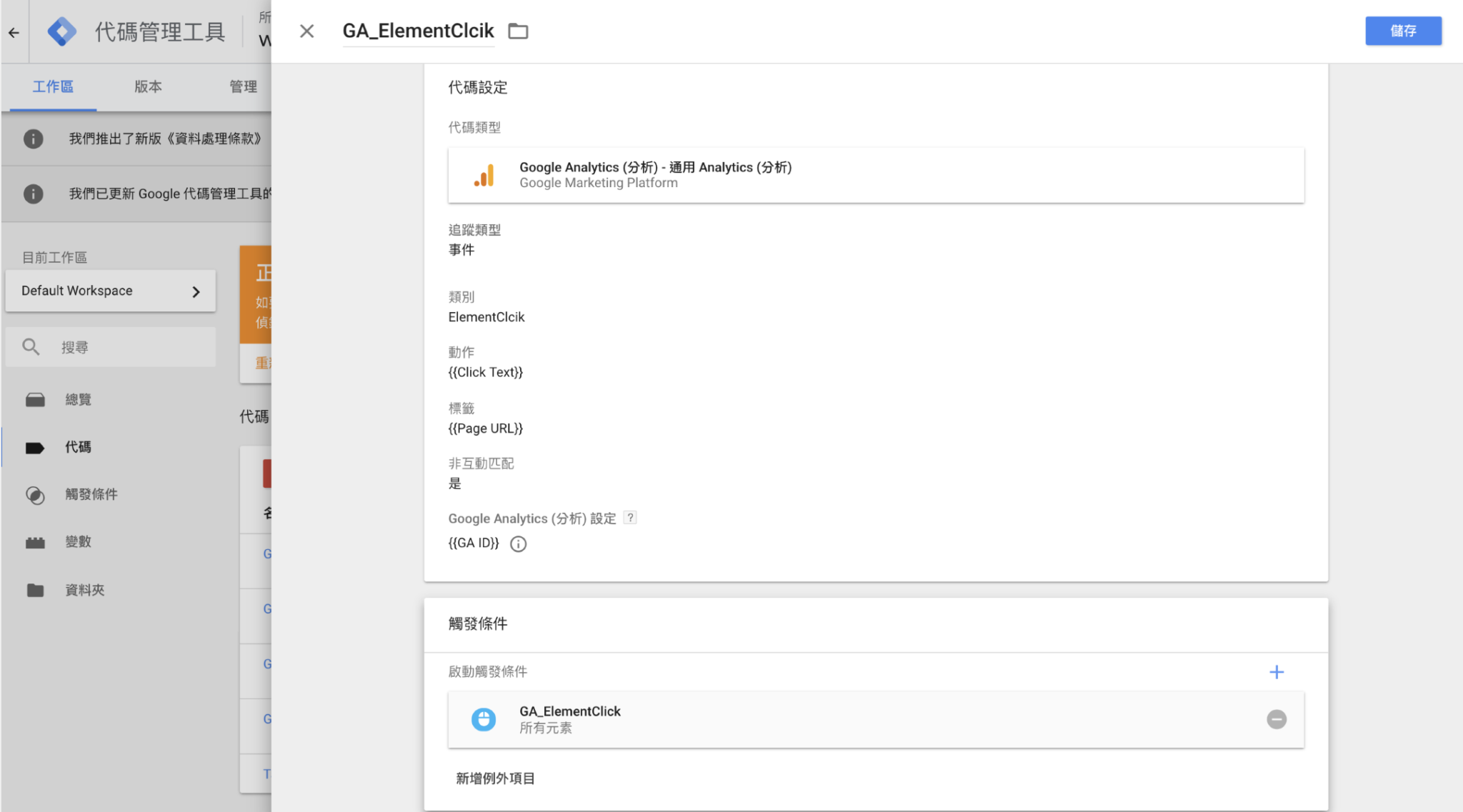
延伸閱讀:
- [數據分析] 初心者 電商數據分析指標 (上)
- [數據分析] 初心者 電商數據分析指標 (中)
- [數據分析] 如何利用 Google Trend (搜尋趨勢) 挑選爆款商品
- [數據分析] Python爬取競爭對手Google搜尋關鍵字佈局和文案
那 [GTM埋設] Google Tag Manager設定 – GA按鈕事件追蹤 就到這邊,感謝收看,有關Max行銷誌的最新文章,都會發佈在Max的Facebook粉絲專頁,如果想看最新更新,還請您按讚或是追蹤唷!